Как включить и посмотреть архив историй Facebook
Как и в Instagram и WhatsApp , вы можете загрузить историю на Facebook , которая доступна для просмотра только в течение двадцати четырех часов. Если вы поделились чем-то важным через Facebook Story и хотите сохранить это в своем профиле, то это руководство будет вам полезно. Мы покажем вам, как включить и посмотреть Архив историй Facebook(turn on and see Facebook Story Archive) . Эта функция поможет вам сохранить все исчезнувшие изображения и видеоклипы из вашей истории.
Архив истории Facebook
Как следует из названия, архив историй Facebook — это место, где вы можете найти все исчезнувшие видео, изображения и т. д., которыми вы поделились через историю Facebook . Другими словами, именно здесь вы можете найти все просроченные истории.
Иногда мы делимся чем-то важным через историю Facebook и забываем сохранить это в локальном хранилище. Если вы часто делаете то же самое, эта функция Facebook может быть вам полезна. Как пользователь Facebook , вы можете включить его и использовать эту функцию бесплатно.
Прямо сейчас вы можете использовать архив историй Facebook в веб-версии и мобильном приложении. Если вы используете мобильную версию Facebook (m.facebook.com), вы можете не получить ее.
Включите и смотрите Архив историй Facebook(Facebook Story Archive)
Чтобы включить архив историй Facebook(Facebook Story Archive) и просмотреть его в своем профиле Facebook , выполните следующие действия.
- Откройте сайт Facebook с компьютера и войдите в свою учетную запись.
- Перейдите на вкладку «Архив».
- Нажмите(Click) кнопку с надписью « Включить (Turn)архив историй»(Story Archive) .
Для начала откройте веб-сайт Facebook.com и введите свое имя пользователя и пароль, чтобы войти в свою учетную запись. После этого откройте свой профиль и нажмите кнопку « Архив(Archive ) » . Это вкладка, которая отображается рядом с временной шкалой(Timeline) , « О(About) нас », «Друзья(Friends) », « Фотографии(Photos) » и т. д.
После этого вы должны найти кнопку с надписью «Включить архив историй»(Turn On Story Archive) . Вам нужно нажать эту кнопку, чтобы включить эту функцию.
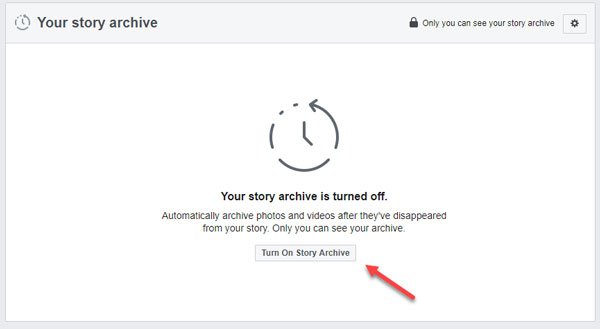
Если вы это сделали, вы можете найти все просроченные истории на той же вкладке.

Если вы наведете указатель мыши на историю с истекшим сроком действия, вы получите опцию « Поделиться(Share ) », которую вы можете использовать, чтобы поделиться изображением или видео на своей временной шкале, а также в истории(Story) .
Как отключить архив историй Facebook(Facebook Story Archive)
Чтобы отключить архив историй Facebook , вам необходимо выполнить следующие действия:
- Откройте профиль Facebook
- Перейдите на вкладку Архив
- Нажмите(Click) кнопку шестеренки справа
- Нажмите кнопку(Click) « Отключить архив историй».(Turn Off Story Archive)
Войдите(Log) в свой профиль Facebook и перейдите на вкладку « (Facebook)Архив(Archive ) », где вы включили эту функцию. После этого нажмите кнопку настроек шестеренки, которая видна справа.
После этого вы можете найти еще одну кнопку под названием « Отключить архив историй»(Turn Off Story Archive) . Вам нужно нажать эту кнопку, чтобы выполнить задание.

Вы все еще можете найти все истории с истекшим сроком действия даже после его отключения.
That’s all!
Related posts
Как отключить и включить и включить кого-то в Facebook Story
Meet Microsoft Ruuh chatbot на Facebook - все, что вам нужно знать!
Как продавать предметы на Facebook Marketplace
Как включить Dark Mode в новом Facebook design
Как выключить и контролировать Off-Facebook Activity?
Lockwise, Monitor, Facebook Container, Tracking Protection на Firefox
Самый полезный Facebook Add-ons, Tips and Tricks
Как выключить Political Ads на Facebook and Instagram
Как записать Audio в Facebook Messenger app на рабочем столе
Как деактивировать Facebook account, но держи Messenger
Как показать, прятаться, редактировать, change and manage Facebook Shortcuts
Как найти Unfollowed или Snoozed Facebook Friends, Groups, Pages
Как транслировать себя и ваш Mobile Video Games на Facebook Live
Как использовать Facebook, чтобы стать социальным Media Influencer
Facebook Sign In: Secure Facebook Советы входа
Проверьте, если ваш Facebook Account был взломан
Как видео Chat с 50 человек, используя Facebook Messenger
Как переместить Facebook image из одного альбома на другое
Facebook Text Delights - Список слов и анимаций
Как изменить адрес электронной почты на Facebook, Twitter, а LinkedIn
